Excel: 상위 5개 값과 이름을 찾는 방법
Excel에 여러 학생의 시험 점수를 표시하는 다음 데이터 세트가 있고 상위 5개 점수를 받은 학생의 이름과 함께 상위 5개 점수를 찾으려고 한다고 가정해 보겠습니다.
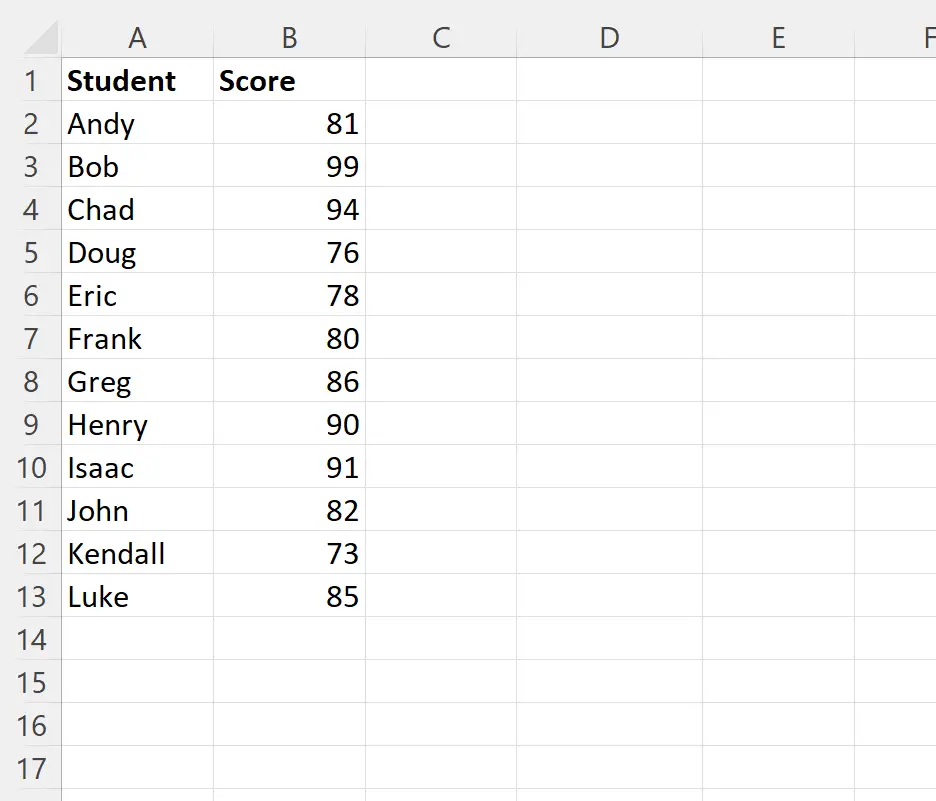
다음 예에서는 이를 수행하는 방법을 보여줍니다.
예: Excel에서 상위 5개 값 및 이름 찾기
다음 공식을 사용하여 B2:B13 범위에서 가장 큰 값을 찾을 수 있습니다.
=LARGE( $B$2:$B$13 ,ROWS( $C$2:$C2 ))
D2 셀에 다음 수식을 입력하겠습니다.
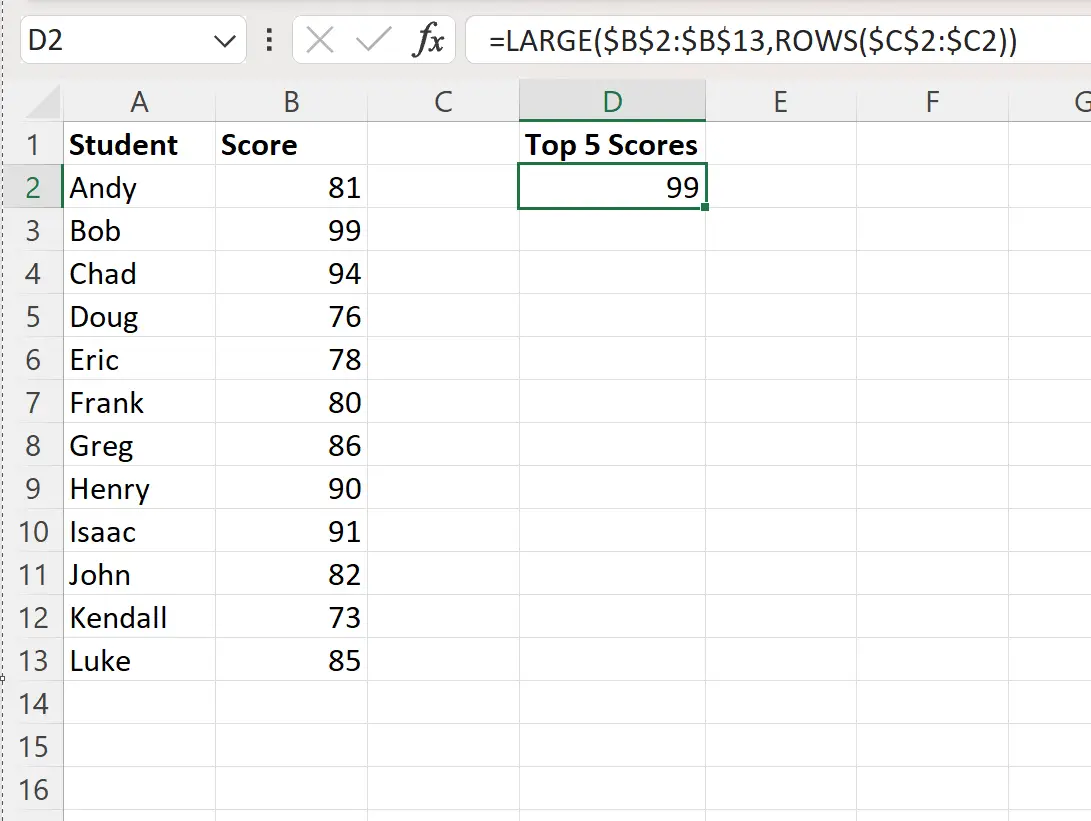
Score 열에서 99가 가장 큰 값임을 알 수 있습니다.
다음으로, 이 수식을 클릭하고 D열에 있는 4개의 추가 셀로 끌어 다음 4개의 가장 큰 값을 찾을 수 있습니다.
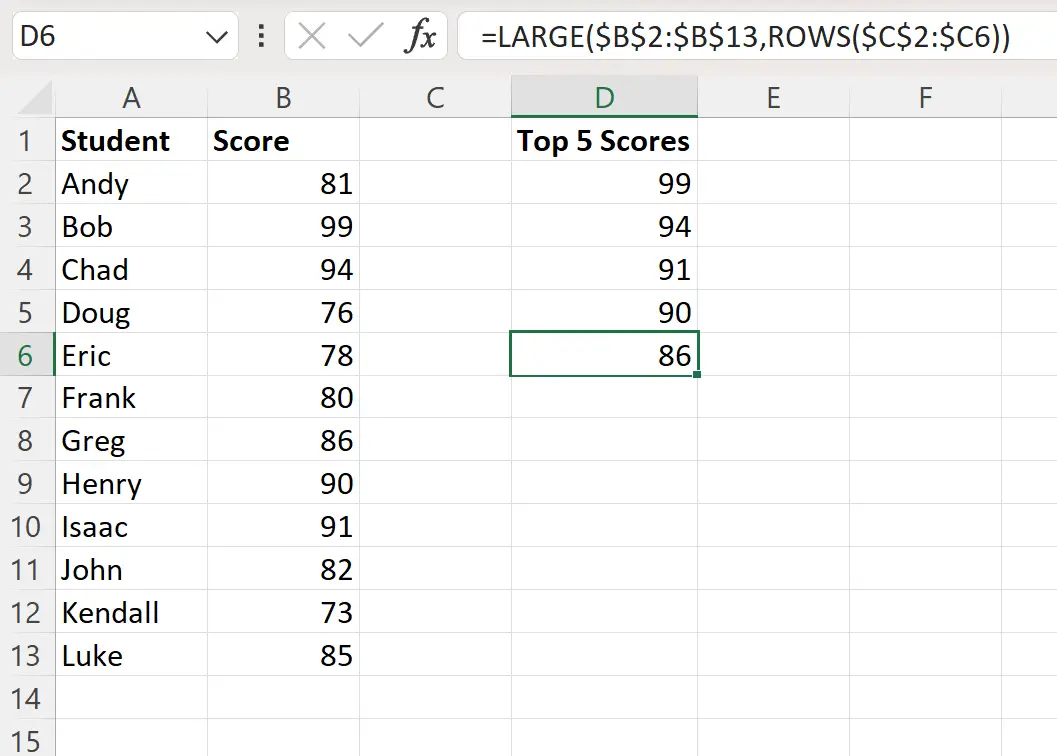
이제 D열에는 원본 데이터세트의 상위 5개 점수가 표시됩니다.
다음으로 E2 셀에 다음 수식을 입력하여 가장 높은 점수에 해당하는 이름을 추출할 수 있습니다.
=INDEX( $A$2:$A$13 ,MATCH(LARGE( $B$2:$B$13 ,ROWS( $C$2:$C2 )), $B$2:$B$13 ,0))
그런 다음 이 수식을 클릭하여 E열의 나머지 셀로 드래그할 수 있습니다.
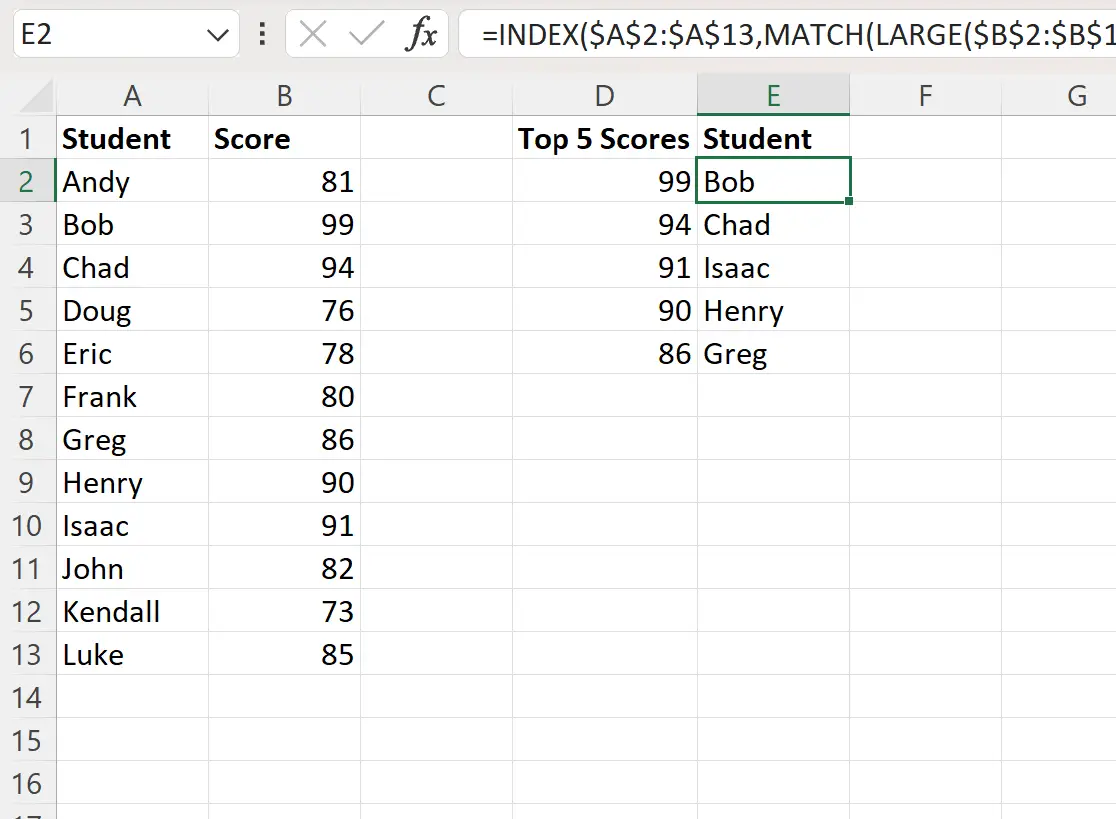
이제 원본 데이터 세트에서 이러한 점수에 해당하는 이름과 함께 상위 5개 점수를 추출했습니다.
두 수식 모두에서 ROWS 함수에 대해 임의의 범위를 선택합니다.
시작 셀이 절대 참조이고 끝 셀이 상대 참조인 경우 ROWS 에 사용할 다른 셀 범위를 선택할 수 있습니다.
추가 리소스
다음 자습서에서는 Excel에서 다른 일반적인 작업을 수행하는 방법을 설명합니다.
Excel: 셀에 텍스트가 포함되어 있는지 계산하는 방법
Excel : 그룹별로 고유 값을 계산하는 방법
Excel: 여러 기준에 따라 고유한 값을 계산하는 방법